Hva er Network Penetration Testing?
Utdatert kode, tillegg av funksjoner, feil konfigurasjoner eller utvikling av innovative støtende metoder kan resultere i "svakheter" som kan utnyttes av ondsinnet kode for å få tilgang eller for å utføre en handling på et eksternt (eller lokalt) mål. Disse "svakhetene" kalles "sårbarheter" eller "sikkerhetshull".
En penetrasjonstest, eller pennetest, er handlingen med å kontrollere et mål (en server, et nettsted, en mobiltelefon osv.) For å lære sikkerhetshull som gjør at angriperen kan trenge inn i målenheten, avlytte kommunikasjon eller bryte med standard personvern eller sikkerhet.
Hovedårsaken til at vi alle oppdaterer operativsystemet (OS) og programvaren, er å forhindre "utvikling" av sårbarheter som et resultat av gammel kode.
Noen eksempler på sikkerhetshull kan omfatte passordstyrke, påloggingsforsøk, eksponerte SQL-tabeller osv. Dette ikoniske sikkerhetsproblemet for Microsoft Index Server utnytter en buffer i en Windows dll-filkode som tillater ekstern kjøring av kode med ondsinnede koder som CodeRed orm, designet som andre ormer for å utnytte dette stykket feil kode.
Sårbarheter og sikkerhetshull dukker opp daglig eller ukentlig i mange operativsystemer som OpenBSD, et unntak, og Microsoft Windows er regelen. Derfor er penetrasjonstesting blant hovedoppgavene enhver sysadmin eller bekymret bruker skal utføre.
Penetrasjonstesting Populære verktøy
Nmap: Nmap (Network Mapper) kjent som Sysadmin sveitsiske hærkniv, er sannsynligvis det viktigste og grunnleggende nettverks- og sikkerhetsrevisjonsverktøyet. Nmap er en havnescanner som er i stand til å estimere identiteten til målet OS (fotavtrykk) og programvare som lytter bak porter. Den inkluderer en programtilleggspakke som gjør det mulig å teste gjennomtrengning gjennom brute force, sårbarheter osv. Du kan se 30 Nmap-eksempler på https: // linuxhint.no / 30_nmap_examples /.
GSM / OpenVas: GreenBone Security Manager eller OpenVas er gratis eller fellesskapsversjon av Nessus Security Scanner. Det er en veldig komplett og vennlig brukerscanner enkel å bruke for å identifisere sårbarheter, konfigurasjonsfeil og sikkerhetshull generelt på mål. Mens Nmap er i stand til å finne sårbarheter, krever det oppdatert tilgjengelighet for plugins og noen muligheter for brukeren. OpenVas har et intuitivt webgrensesnitt, men Nmap er fortsatt det obligatoriske verktøyet for enhver nettverksadministrator.
Metasploit: Metasploits hovedfunksjonalitet er utførelse av utnyttelser mot sårbare mål, men Metasploit kan brukes til å skanne etter sikkerhetshull eller for å bekrefte dem. I tillegg kan resultater av skanninger kjørt av Nmap, OpenVas og andre sikkerhetsskannere importeres til Metasploit for å bli utnyttet.
Dette er bare 3 eksempler på en enorm liste over sikkerhetsverktøy. Det anbefales på det sterkeste for alle som er interessert i sikkerhet å beholde dette Topp nettverkssikkerhetsverktøy liste som hovedkilde for hacking eller sikkerhetsverktøy.
Eksempel på Nmap Penetration testing:
For å begynne med Debian-systemkjøring:
# apt install nmap -y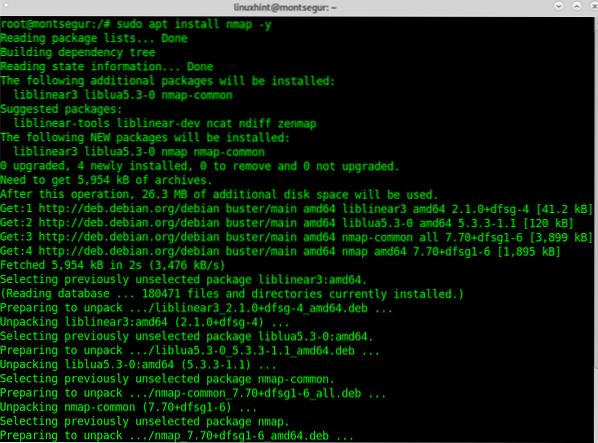
Når det første trinnet for å prøve Nmap for penetrasjonstesting i denne opplæringen er installert, er det å sjekke om det er sårbarheter ved hjelp av vuln plugin inkludert i Nmap NSE (Nmap Scripting Engine). Syntaksen for å kjøre Nmap med dette pluginet er:
# nmap -v - skript vulnI mitt tilfelle vil jeg løpe:
# nmap -v - skript vuln 192.168.0.9
Nedenfor ser du Nmap fant et sårbarhet som utsatte den målrettede enheten for Denial of Service-angrep.
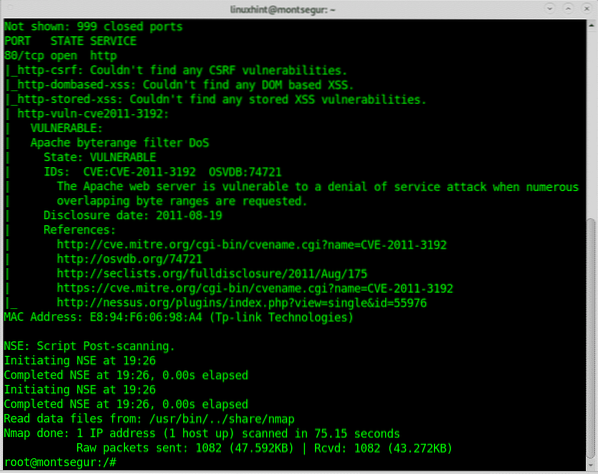
Utgangen tilbyr lenker til referanser til sårbarheten, denne saken kan jeg finne detaljert informasjon om https: // nvd.nist.gov / vuln / detalj / CVE-2011-3192.
Følgende eksempel viser en utføring av pennetest ved hjelp av OpenVas. På slutten av denne opplæringen kan du finne opplæringsprogrammer med flere eksempler med Nmap.
Eksempel på Openvas Penetration Testing:
Til å begynne med, last ned Greenbone Community Edition fra https: // dl.greenbone.nett / nedlasting / VM / gsm-ce-6.0.0.iso for å konfigurere den ved hjelp av VirtualBox.
Hvis du trenger instruksjoner for å konfigurere VirtualBox på Debian, kan du lese https: // linuxhint.no / install_virtualbox6_debian10 / og kom tilbake like etter at du har avsluttet installasjonen før du konfigurerer Guest eller Virtual OS.
Følg instruksjonene på VirtualBox
Velg følgende alternativer i veiviseren for VirtualBox for hånd via "Ny":
- Type: Linux
- Versjon: Other Linux (64bit)
- Minne: 4096 MB
- Harddisk: 18 GB
- CPUer: 2
Opprett nå en ny harddisk for den virtuelle maskinen.
Pass på at nettverkstilkoblingen fungerer utvendig og utvendig: Systemet trenger tilgang til internett for oppsettet. For å bruke systemets webgrensesnitt må du få tilgang til systemet der nettleseren din kjører.
Lyd, USB og diskett bør deaktiveres.
Klikk nå på Start og klikk på mappeikonet for å velge det nedlastede iso-bildet som medium for CD-stasjonen og starte den virtuelle maskinen som vist på skjermbildene nedenfor:
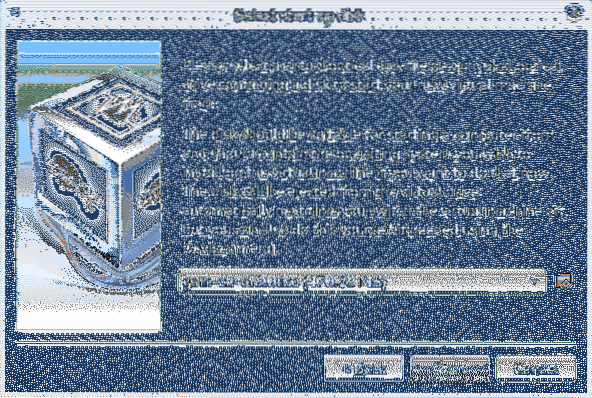
Bla til den ISO-inneholder katalogen, velg den og trykk Åpen.
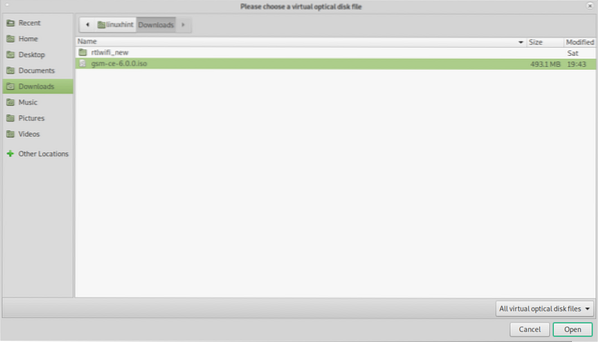
Velg ISO-bilde og trykk Velge.
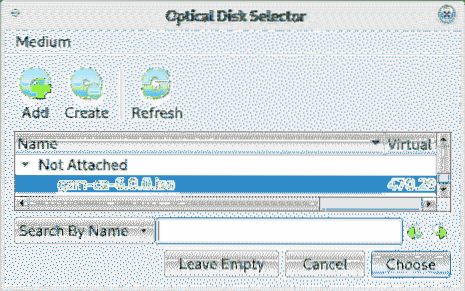
trykk Start for å starte GSM-installasjonsprogrammet.
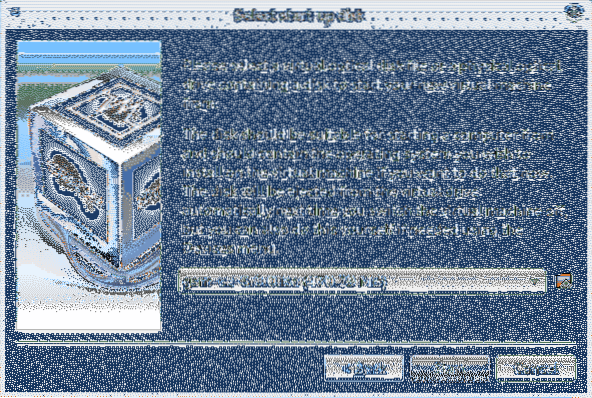
Når du er lansert og startet, velger du Oppsett og trykk OK å fortsette.
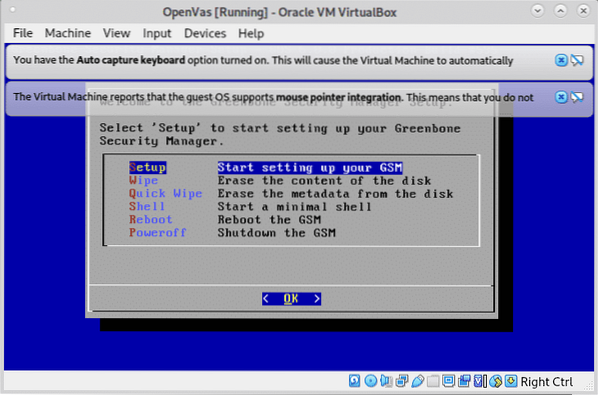
Trykk på på neste skjerm JA å fortsette.
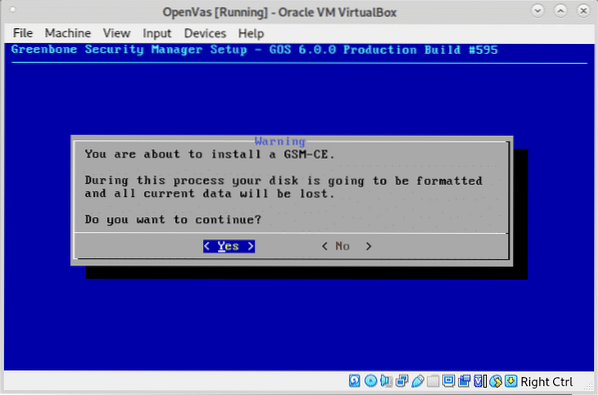
La installatøren forberede miljøet ditt:
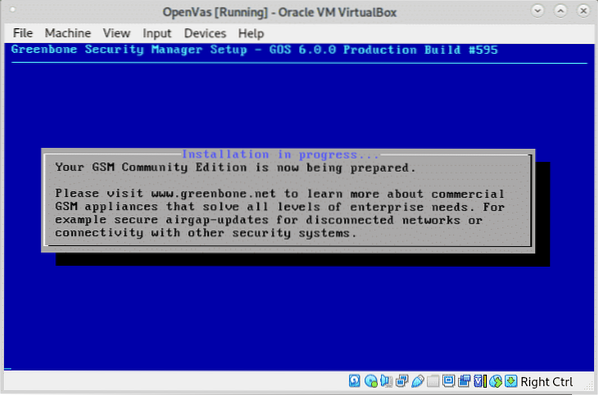
Når du blir bedt om det, definer et brukernavn som vist på bildet nedenfor, kan du la standardverdien være admin bruker.
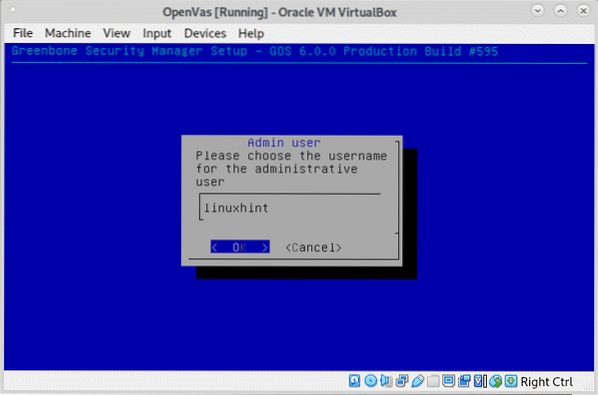
Angi passordet ditt og trykk på OK å fortsette.
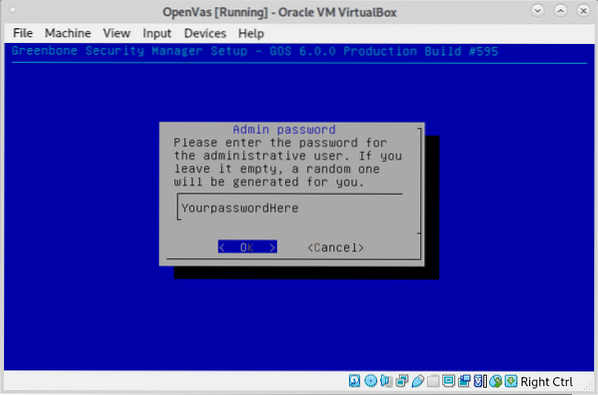
Når du blir bedt om å starte på nytt, trykk JA.
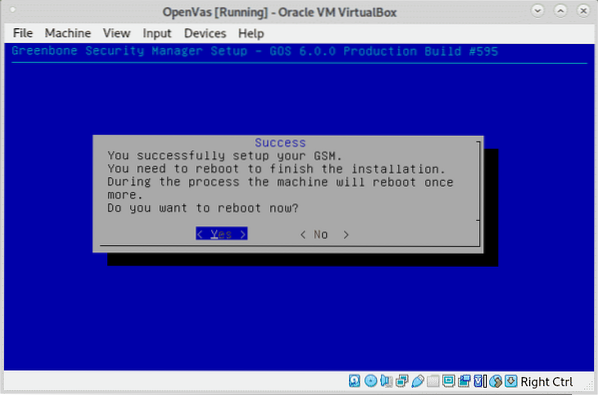
Velg ved oppstart Greenbone OS ved å trykke TAST INN.
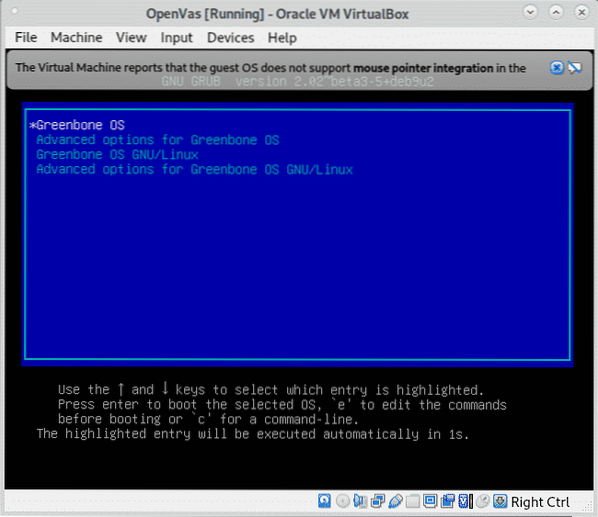
Når du starter opp første gang etter installasjonen, må du ikke logge inn, systemet vil fullføre installasjonen og starte på nytt automatisk, så ser du følgende skjermbilde:
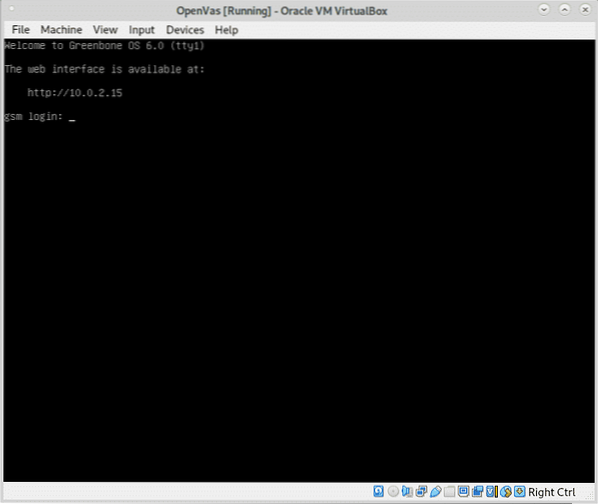
Du bør sørge for at den virtuelle enheten din er tilgjengelig fra vertsenheten. I mitt tilfelle endret jeg VirtualBox-nettverkskonfigurasjonen fra NAT til Bridge, og startet om systemet på nytt og det fungerte.
Merk: Kilde og instruksjoner for oppdateringer og tilleggsprogrammer for virtualisering på https: // www.greenbone.net / no / install_use_gce /.
Når du har startet påloggingen og du ser skjermen nedenfor, trykker du på JA å fortsette.
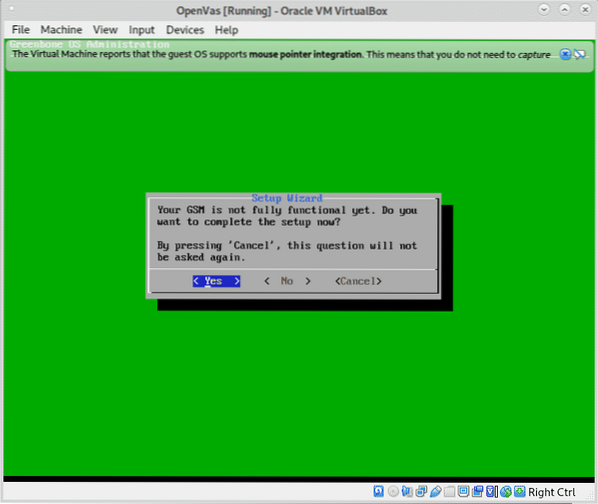
Trykk på for å opprette en bruker for webgrensesnittet JA igjen for å fortsette som vist på bildet nedenfor:
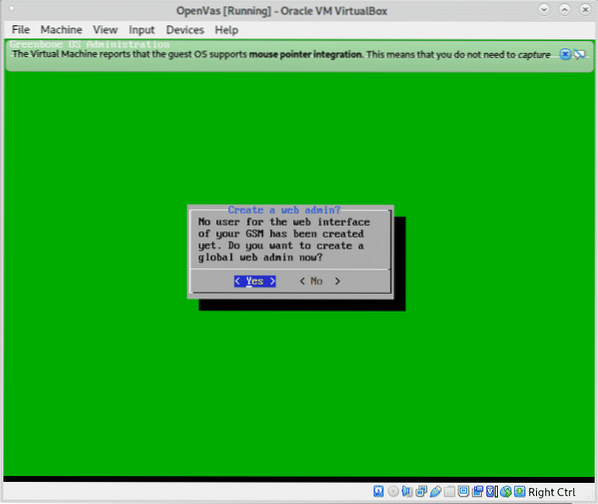
Fyll ønsket brukernavn og passord og trykk OK å fortsette.
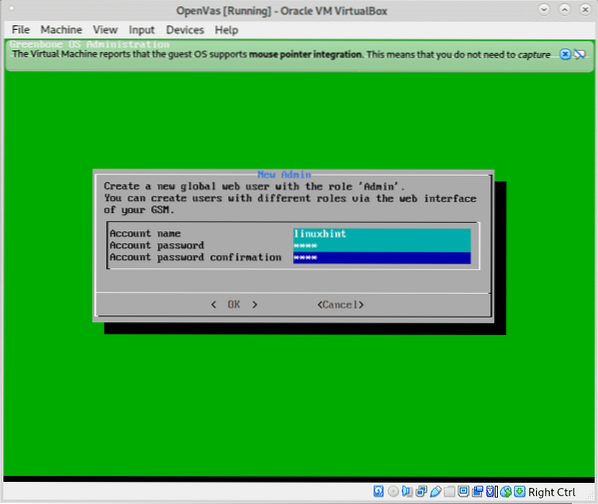
trykk OK på brukeropprettelsesbekreftelse:
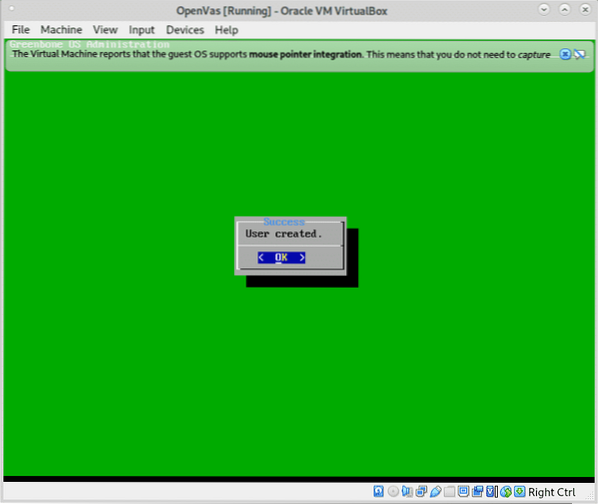
Du kan hoppe over abonnementsnøkkelen for nå, trykk på Hopp over å fortsette.
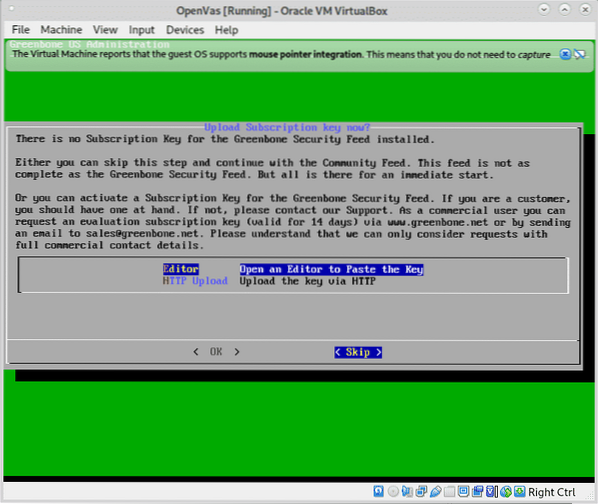
Trykk på for å laste ned matingen JA som vist under.
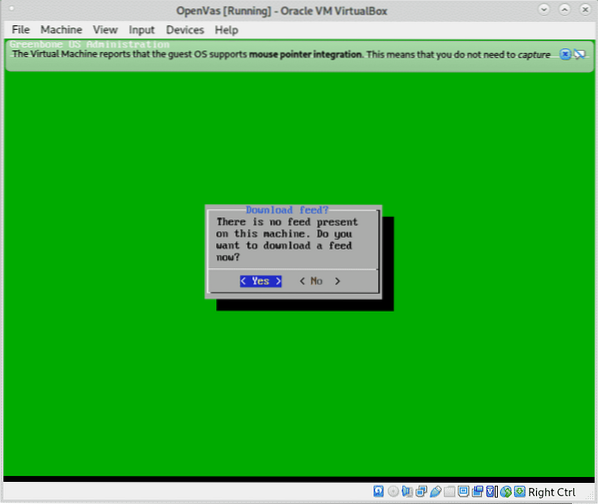
Når du blir informert om bakgrunnsoppgaven, trykk OK.
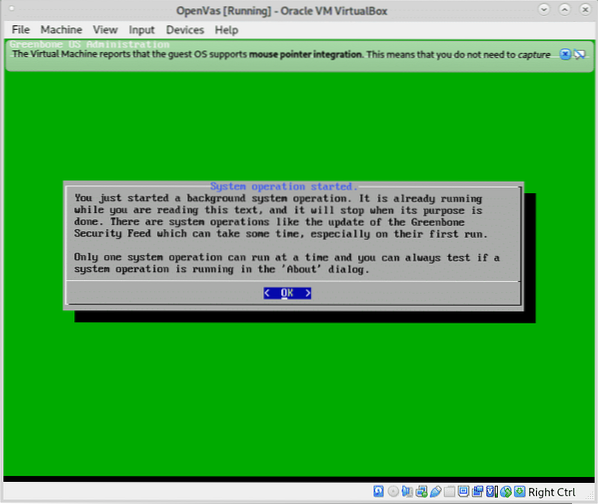
Etter en kort sjekk ser du følgende skjermbilde, trykk på OK for å avslutte og få tilgang til webgrensesnittet:
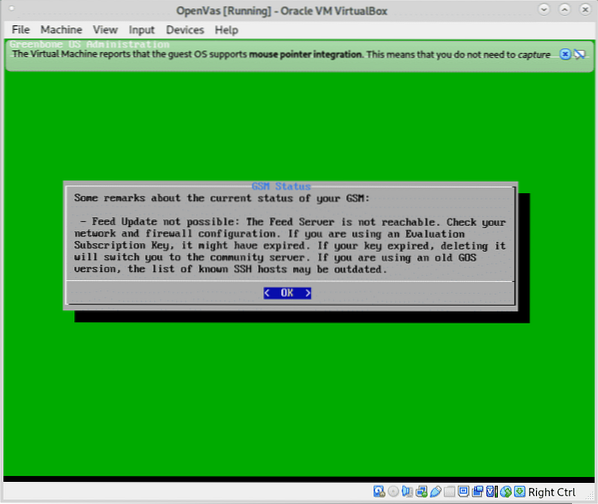
Du ser neste skjermbilde. Hvis du ikke husker adressen til internettilgangen din, kan du sjekke den på det siste menyvalget Om.
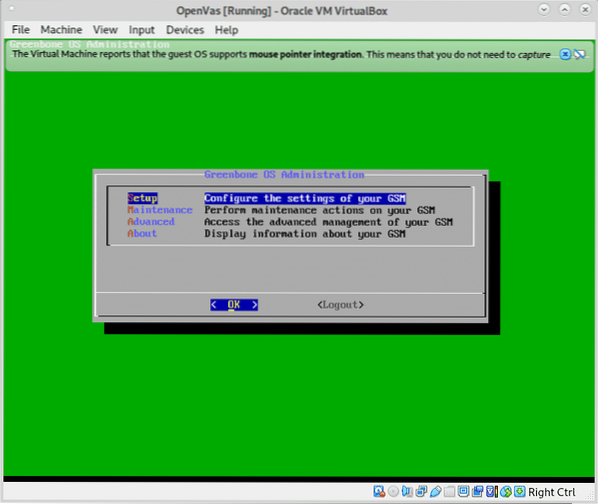
Når du får tilgang med SSL-nøkkel, vil du bli ønsket velkommen av SSL-advarselen, nesten i alle nettlesere er varselet likt, på Firefox som i mitt tilfelle klikker du på Avansert.
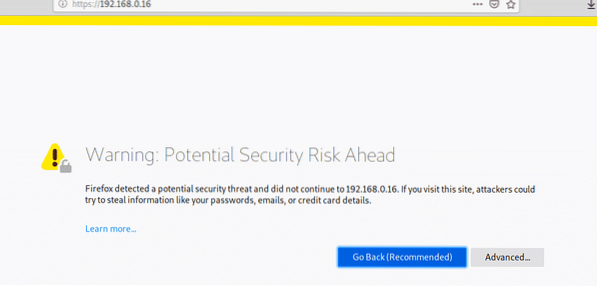
Trykk deretter på “Godta risikoen og fortsett”
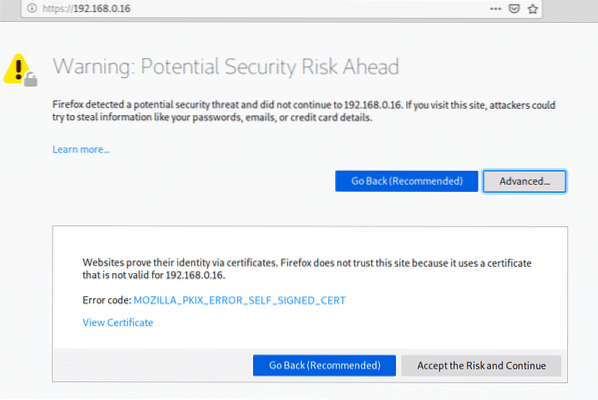
Logg inn på GSM ved hjelp av brukeren og passordet du definerte da du opprettet brukeren av webgrensesnittet:
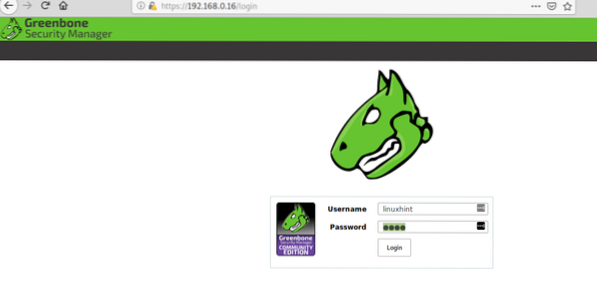
Når du er inne, trykk på hovedmenyen Skanner og så videre Oppgaver.
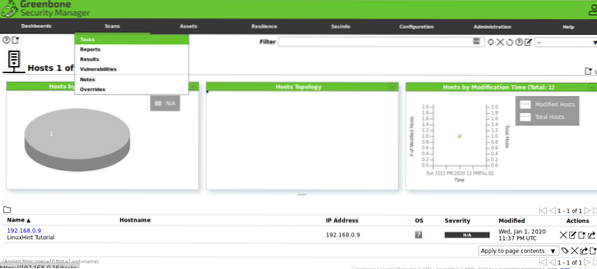
Klikk på ikonet og på “Ny oppgave”.
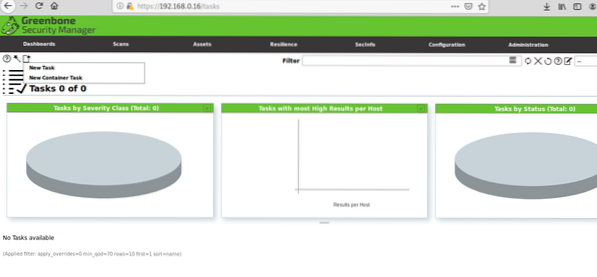
Fyll ut all nødvendig informasjon. Klikk på Skannemål på nytt på ikonet:
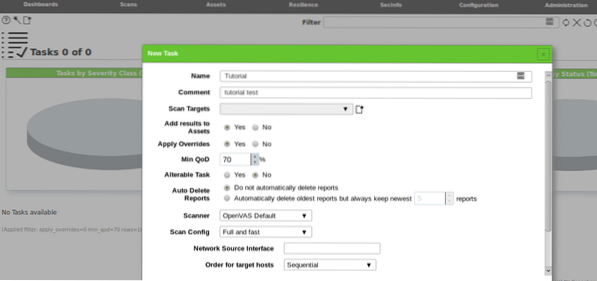
Når du trykker på et nytt vindu for å be om informasjon om målet, kan du definere en enkelt vert etter IP eller domenenavn. Du kan også importere mål fra filer, når du har fylt alle forespurte felt, trykk Lagre.
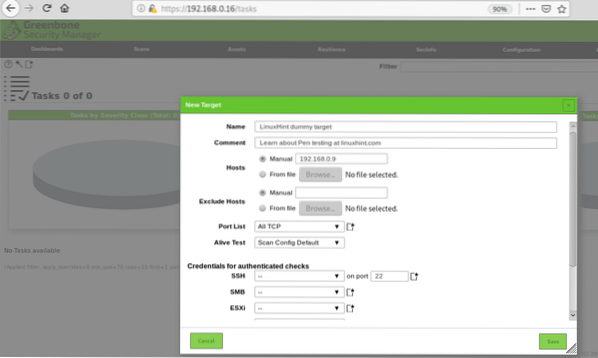
Trykk deretter på Lagre en gang til
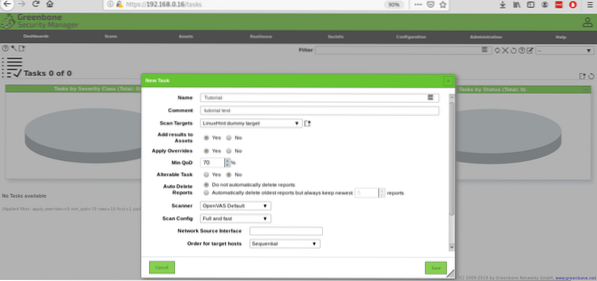
Når du er definert, kan du se oppgaven din opprettet med en PLAY-knapp for å starte penetrasjonstestingsskanningen:
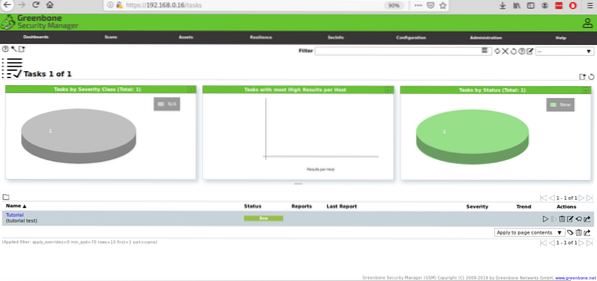
Hvis du trykker på Play-knappen, endres statusen til “Forespurt":

Så begynner å vise fremdriften:

Når du er ferdig, ser du statusen Ferdig, klikk på Status.

Når du er inne, kan du klikke på Resultater for å se en skjerm som ligner den nedenfor:

I dette tilfellet fant GSM en lett sårbarhet uten betydning:
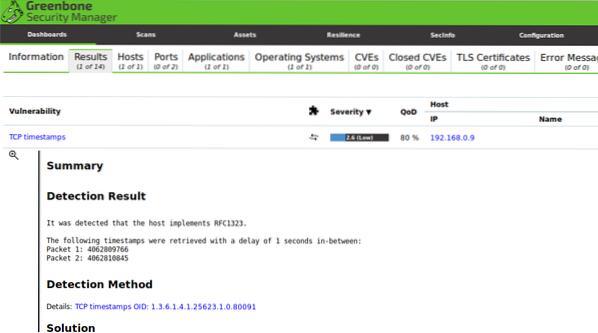
Denne skanningen ble lansert mot et nylig installert og oppdatert Debian-skrivebord uten tjenester. Hvis du er interessert i penetrasjonstest, kan du få Metasploitable sikkerhet virtuelt testmiljø fullt av sårbarheter klar til å bli oppdaget og utnyttet.
Jeg håper du fant denne korte artikkelen på Hva er Network Penetration Testing nyttig, takk for at du leser den.
 Phenquestions
Phenquestions


